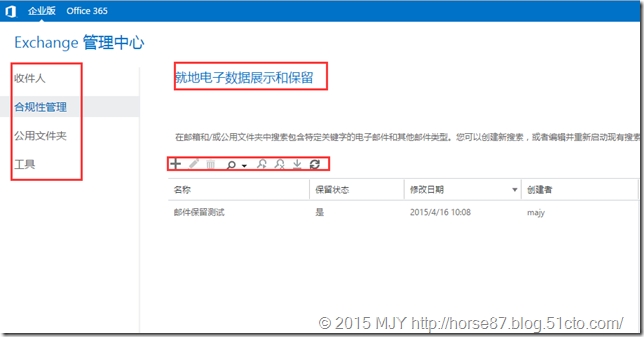Exchange2013全局邮件查询(就地展示和保留)
说到使用Exchange2013,也有很长一段时间了,自己公司在用,帮其他企业也在做部署,但是有些功能平常接触的比较少,一般日常的使用不会使用到,除非在特定的条件和需求下,我们会发现这些平常很少使用的功能还是相当给力的!今天给大家分享一个Exchange2013的特殊功能,叫“就地电子数据展示和保留”!
“就地电子数据展示和保留”光看这个名字,相信许多使用过Exchange2013管理台的朋友和我最初的感觉是一样的,WTF!这是什么东东?再看看同类别中的其他几个功能选项卡(如下图),确实有点儿不知所云。不过从字面上可以大致理解为主要是管控邮件审核和保留的。
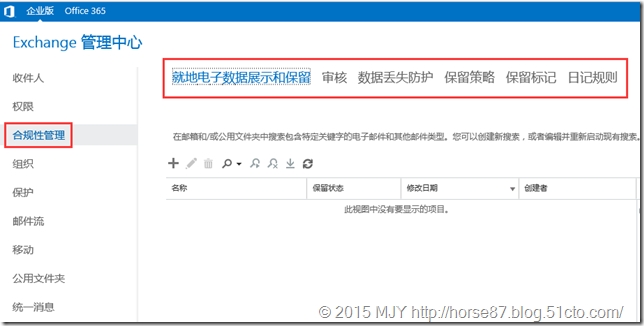
所有的功能我会一一在今后的文章中给大家介绍和功能展示,今天先来讲讲“就地电子数据展示和保留”
文字上看真复杂,我直接给大家翻译成最通俗的话,这样大家会觉得这个功能有时候还真的蛮实用的,这个功能的主要作用是:
全局电子邮件记录查询!!!!
相信翻译成这几个字,大家对这个功能的概念就大致清楚一些了,而且在企业审核和安全机制比较严格的公司,这个功能还是比较实用的。
说到电子邮件记录,我们会想到很多第三方的邮件系统归档设备,赛门、梭子鱼等等….
这些第三方的专用途设备功能必然是全面、操作简单,但是普遍价格昂贵,很多企业会敬而远之。
这篇文章我们就来说说利用Exchange的原生功能,怎么来进行企业邮件系统的全局搜索和查询。
1. 首先,我们必须做的是加权限,默认企业内所有用户包括企业管理员或者是Exchange管理员都不具有“邮箱搜索角色”权限,所以我们要在AD中将需要可以搜索邮件记录的用户添加到 Discovery Management这个组。
对于执行就地电子数据展示搜索的授权用户,您必须将其添加到 发现管理 角色组。此角色组由下面两个管理角色构成:邮箱搜索角色(使用户可执行就地电子数据展示搜索)和合法保留角色(使用户可将邮箱置于就地保留或诉讼保留状态)。
默认情况下,不会向任何用户或 Exchange 管理员分配执行与就地电子数据展示相关的任务所需的权限。作为组织管理角色组成员的 Exchange 管理员可向发现管理角色组添加用户,并可创建自定义角色组,将发现管理员的作用域限制为用户的子集。
我们来看看微软官方的解释 https://technet.microsoft.com/zh-cn/library/dd298021(v=exchg.150).aspx#roles
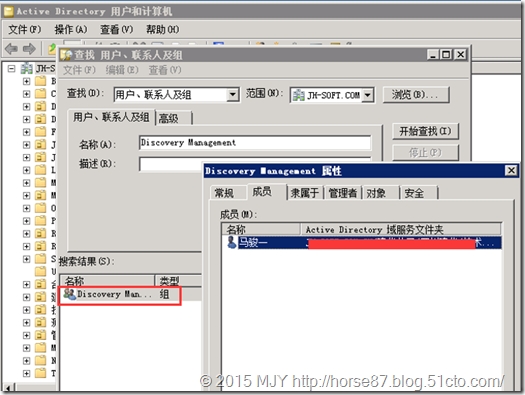
2. 之后打开Exchange 2013管理控制台ECP,选择“合规性管理”- “就地电子数据展示和保留”,通过“ +”按钮来新建一个新搜索
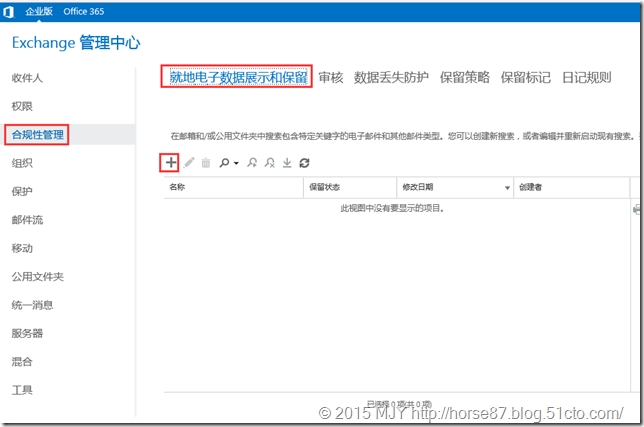
3. 填写一个搜索名称,点击下一步
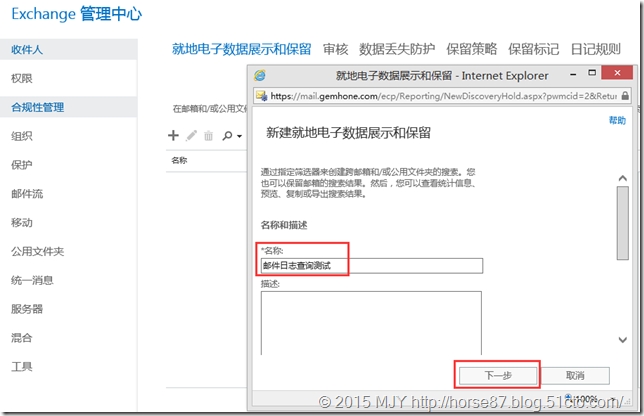
4. 选择我们要查询搜索的目标用户,可以是所有邮箱,可以是个人,也可以是组,这里根据需求自行选择,我这里以“张四”个人为例。
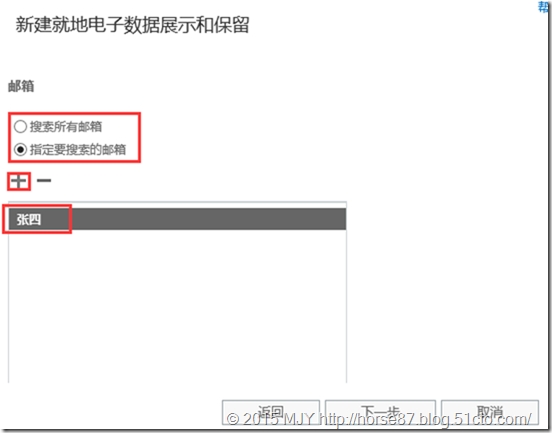
5. 在搜索查询条件筛选选项卡里面,我们可以查询所有的邮件内容,也可以基于条件筛选。
我们可以看到很多筛选条件,包括关键字、时间、收件人、发件人、邮件类型等。
按需选择即可。
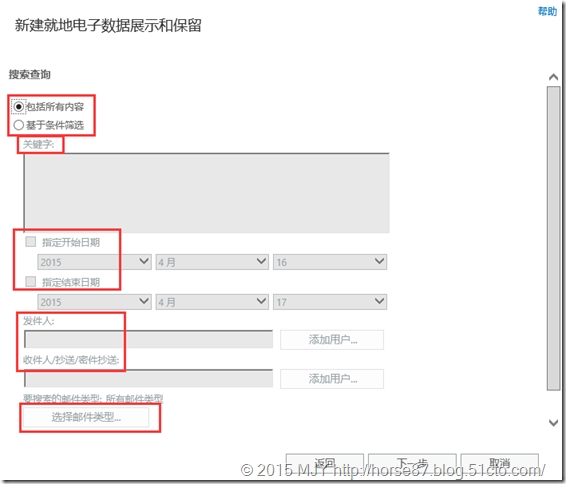
6. 选择就地保留设置,这里和“保留策略”相关,我们可以选择保留的时间,可以手动设定。
我这里选择无限期保留。最后点击“完成”。
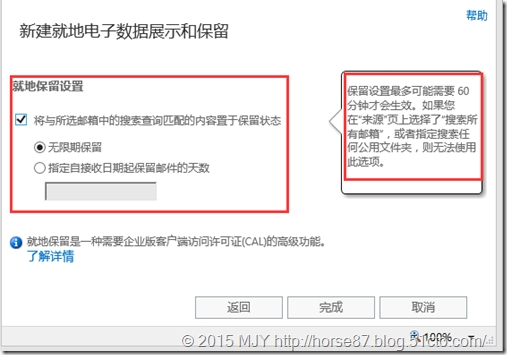
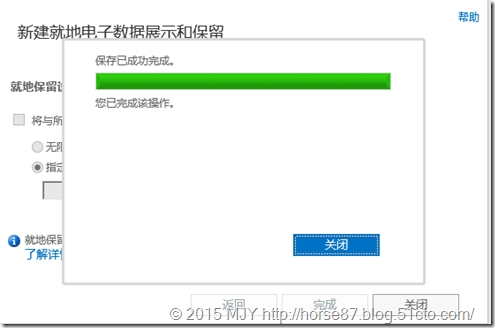
7. 设置完成之后,系统会自动先估算一次符合筛选条件的目标对象的所有邮件内容。
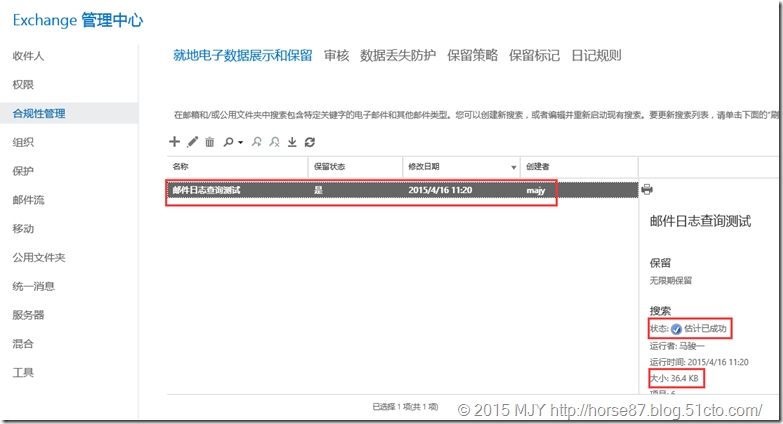
8. 或者自己手动估算搜索结果。
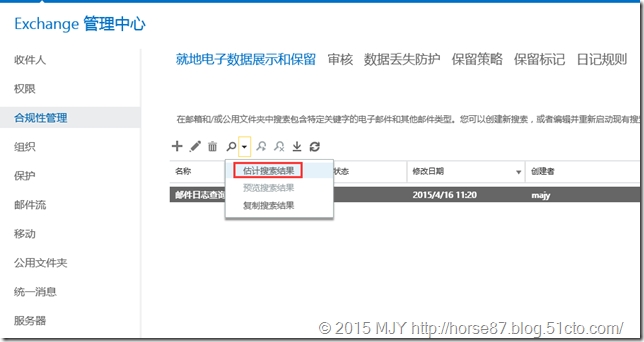
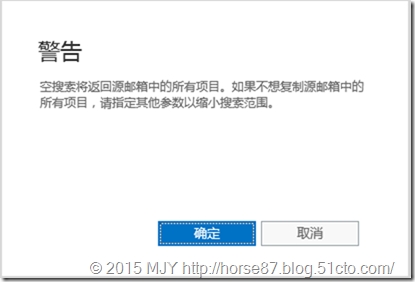
9. 估算搜索结果之后,选择预览搜索结果。
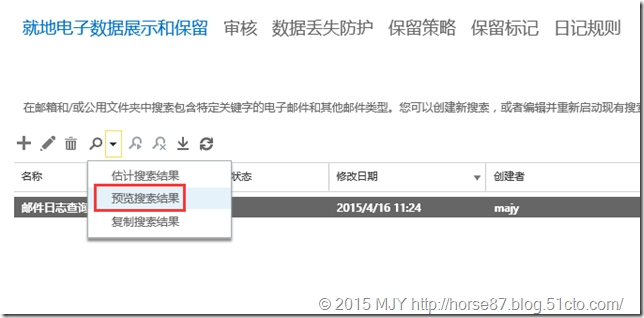
10. 系统会展示出我们搜索出来的结果,包含接受和发送的邮件,从而达到我们查询和审计邮件的目的
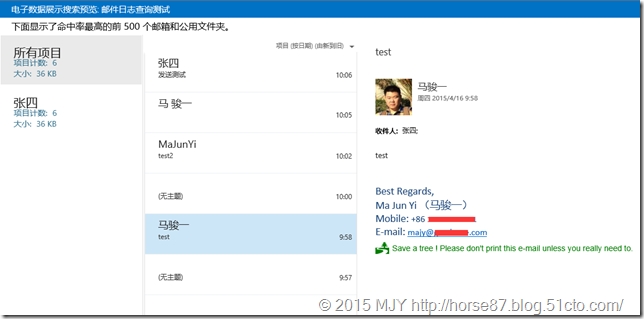
11. 我们除了上述的网页版直接查看的办法,我们还可以将查询结果以PST格式下载到本地进行查看。
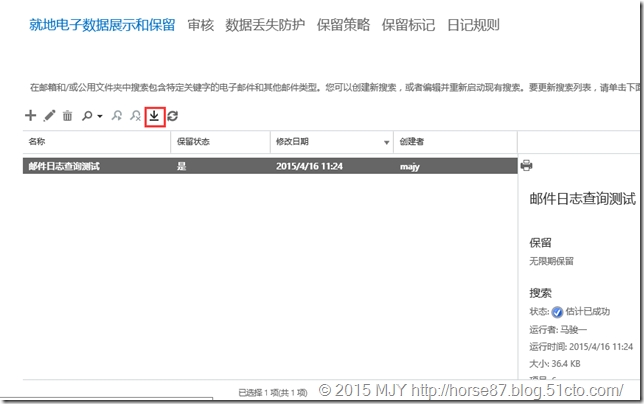
12. 如果我们要删除此搜索的时候,通常会有一个报错提示有至少一个用户的邮箱还处于保留状态,我们必须先关闭邮箱保留,才能继续删除任务
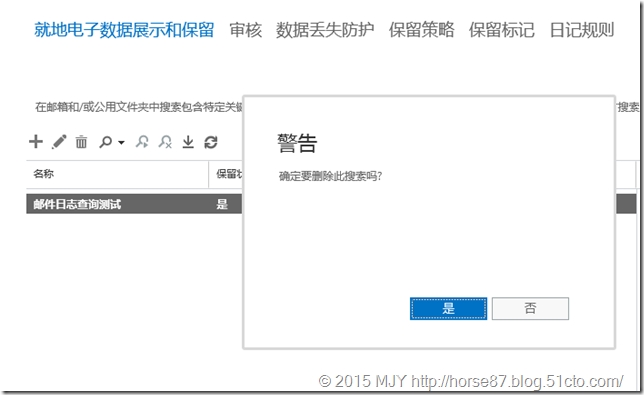
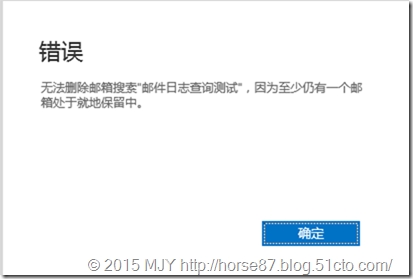
13. 去掉内容置于保留状态的选项框,该搜索就可以被直接删除了
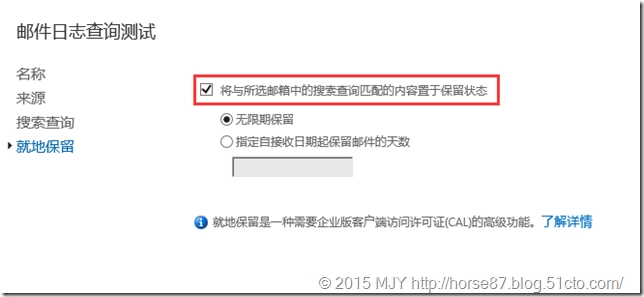
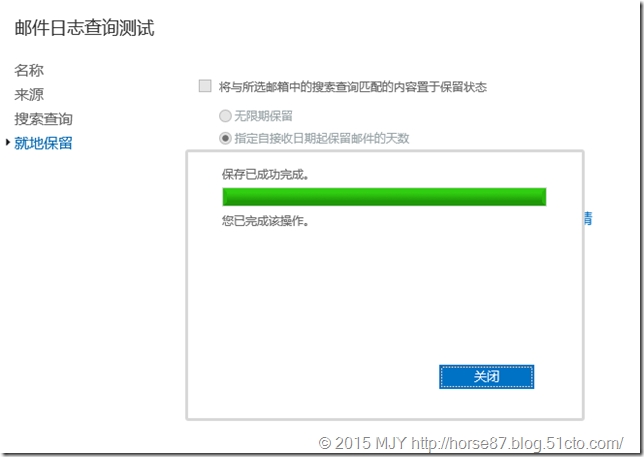
14. 我们也可以对一些特殊的人和部门按照 步骤1 的方式授权,比如审计部,人事部的用户这。这些授权的用户也就可以通过ECP登录,虽然管理功能少了很多,
但是使用局地电子数据展示和保留功能是没有问题的。